Шта радити ако се не можете сјетити иТунес сигурносне копије лозинке
Ако је ваша иТунес сигурносна копија шифрирана и желитеда бисте га вратили на било који од уређаја са омогућеним иОС-ом, прво ћете морати да унесете лозинку за резервне копије. Ако се не можете сјетити иТунес сигурносне копије, иТунес вам неће допустити да вратите сигурносну копију јер сматра да нисте овлаштени корисник сигурносне копије.
Ако сте се нашли у ситуацији гдетребате инсталирати иТунес сигурносну копију, али не можете се присјетити лозинке за њу, сљедећи водич би вам био од велике користи. Водич вам каже које су расположиве опције када се не можете присјетити лозинке за иТунес сигурносне копије. Дакле, без додатног дивљања, проверимо ствари које можете да урадите када се заборави иТунес резервна лозинка.
- Дио 1: Како вратити иТунес сигурносну копију лозинке када је не можете запамтити
- Дио 2: Како искључити шифровање сигурносне копије иПхонеа у иТунес-у
- Део 3: Шта ако је функција резервне копије шифрирања засивљена, како то да поправим
Дио 1: Како вратити иТунес сигурносну копију лозинке када је не можете запамтити
Једна од ствари коју можете радити када нисте у могућностиЗапамтити лозинку за иТунес резервну копију значи покушати да је вратите. А да бисте обновили иТунес резервну лозинку, требат ће вам софтвер јер ручно враћање лозинке није могуће.
Унесите 4уКеи - иТунес Бацкуп, софтвер одТенорсхаре који вам омогућава да повратите заборављене лозинке за ваше иТунес сигурносне копије. Софтвер се испоручује са неколико функција и више врста напада како би вам помогли да вратите лозинку за резервне копије по било којој цени.
Коришћење софтвера и опоравак лозинкеза ваше иТунес сигурносне копије изузетно је једноставан, захваљујући модерном, али једноставном за употребу које софтвер има за вас. Следе кораци о томе како можете користити софтвер за враћање изгубљене иТунес резервне лозинке. Прво и најважније, преузмите и инсталирајте софтвер на свој рачунар.
Корак 1Покрените софт вареанд кликните на опцију која каже Преузми иТунес резервну лозинку да бисте вратили лозинку.

Корак 2Следећи екран ће имати све ваше иТунессигурносне копије су наведене. Кликните на резервну копију коју покушавате да вратите да бисте је одабрали, а затим притисните дугме Сљедеће које се налази у доњем десном углу вашег екрана.

Корак 3Имаћете три врсте напада за бирање. Кликните на било који напад да бисте га искористили за враћање лозинке. Ако нисте сигурни за кога треба да идете, кликните на прву која каже Речник напада.
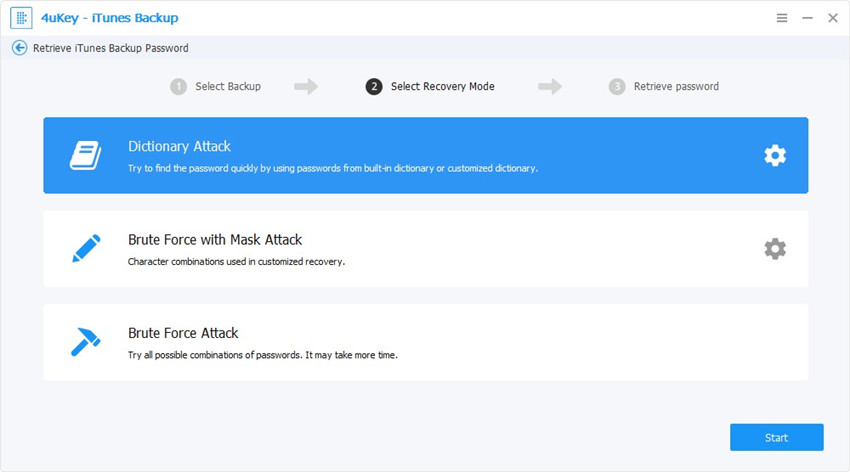
Корак 4Појавиће се плоча која вам омогућава конфигурисањенапад за опоравак лозинке. Зависи од врсте напада коју одаберете. Једном када конфигуришете напад, започет ће враћање ваше лозинке. На екрану ћете видети следеће.

Корак 5Када пронађе лозинку, на екрану ће се видети лозинка. Можете га копирати у међуспремник кликом на Копирај.

То је све што је могуће да вратите лозинку за ваше шифроване иТунес сигурносне копије на рачунару помоћу професионалног алата за опоравак лозинке. Овај софтвер је једноставно учинио све лакшим.
Дио 2: Како искључити шифровање сигурносне копије иПхонеа у иТунес-у
Ако често заборавите лозинке за свој иТунессигурносне копије, добра је идеја уклонити заштиту лозинком из сигурносних копија. На тај начин нећете морати да уносите лозинку за враћање сигурносних копија јер оне нису заштићене лозинком.
Следи како можете помоћу истог софтвера онемогућити енкрипцију резервне копије иПхонеа у апликацији иТунес на рачунару:
Корак 1Покрените софтвер на рачунару и кликните на опцију која каже Уклони поставке резервне енкрипције.

Корак 2Повежите свој иОС уређај са рачунаром помоћу компатибилног кабла. Затим кликните на дугме Старт у софтверу да бисте наставили.

Корак 3Софтвер ће почети да уклања шифровање саваше резервне копије. Сачекајте да то заврши. Када је софтвер успешно уклонио шифровање, на екрану ће се видети следећа порука о успеху.
То је све. Ваша сигурносна копија треба да буде заштићена шифрирањем и више неће тражити лозинку.
Део 3: Шта ако је функција резервне копије шифрирања засивљена, како то да поправим
Ако користите иТунес апликацију да бисте онемогућили шифровањеза резервне копије понекад ћете видети да је функција која вам омогућава да буде засивљена. То значи да га не можете користити да бисте омогућили или онемогућили шифровање.
Ако се нађете у тој ситуацији, следеће је шта можете учинити да бисте се решили проблема и били у могућности да омогућите и онемогућите опцију.
1. корак: Покрените апликацију Поставке од матичне плоче вашег иОС уређаја.
2. корак: Када се апликација отвори, пронађите и тапните на опцију која каже Генерал, а затим Профиле.
Корак 3: Изаберите свој профил на екрану, а затим тапните на опцију Избриши профил. Уклониће профил са вашег уређаја.
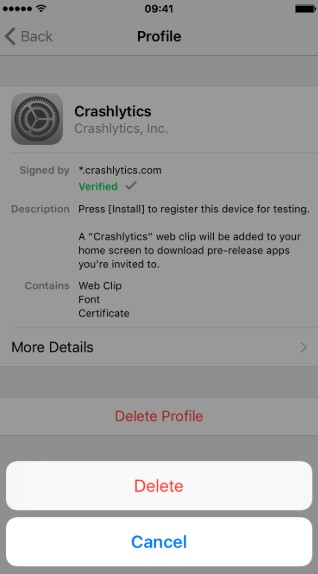
Корак 4: Након што је профил уклоњен, можете вратити резервну копију и опција која је била засивљена раније више не би била сива.
Закључак
Надамо се да горњи водич даје довољно идеја о томешта да радите када се не можете сјетити иТунес сигурносне копије лозинке. Уз методе описане у водичу, нећете имати проблема с враћањем сигурносних копија иТунес-а иако се не сјећате њихових лозинки.




![[Солвед] Дешифрирај иПхоне Бацкуп са / без лозинке](/images/itunes-backup/solved-decrypt-iphone-backup-withwithout-password.jpg)




